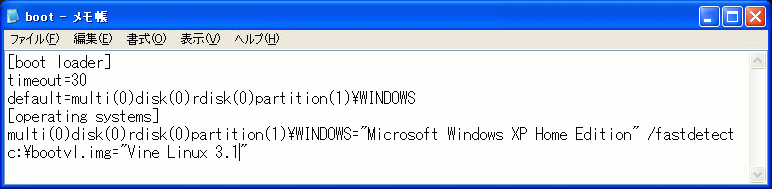パーティションの設定次第で、1つのハードディスクに複数のOS を共存させて利用する事ができます。
2つのOS を共存させて利用する事を、”デュアルブート”と呼びます。
さらにOS が3つの場合には”トリプルブート”と呼んだりします。
いずれの場合も、起動するOS を選択する事ができるブートローダーが必要です。
ここでは、WindowsNT のNTローダーを使ってWindows とVine Linux をデュアルブートする方法を紹介します。
Windows でフォーマット済みのFD を1枚使用するので、前もって準備しておきます。
Windows とLinux をNTローダーでデュアルブートするには、1度Linux を起動し、Linux のブートイメージをWindows 領域へコピーする作業が必要です。
Linux をHD から起動できないという場合には、GRUB の起動ディスクか、Vine Linux の起動用FD でVine Linux を起動します。
さて、Vine Linux を起動したならば、root でログインします。
ログインの際にはパスワードを聞かれるので、パスワードを入力します。
尚、パスワードは入力してもセキュリティのため、ターミナル内に表示されないので間違えないように入力します。
ここまでの環境が整ったならば、Linux のブートセクタをイメージ化します。ターミナルで、
# dd if=/dev/hda3 of=bootvl.img bs=512 count=1
と入力します。ここで、”hda3”の数字の部分はカーネルがあるパーティションを指定します。
このパーティションは、ブートセクタがある所でもあります。
これはパーティションの設定によって異なるので、自分の環境に合せます。
イメージファイルが生成されれば、
読み込んだブロック数は 1+0
書き込んだブロック数は 1+0
と表示されます。
ブートイメージファイルができあがったら、これをフロッピーに書き込みます。
フロッピーディスクをドライブに入れ、
# mount -t vfat /dev/fd0 /mnt/floppy
と入力します。これでフロッピーにアクセスできるようになります。次に、
# cp ./bootvl.img /mnt/floppy
と入力して、ブートイメージファイルを書き込ます。書き込みが終わったら、
# umount /mnt/floppy
と入力してからフロッピーを取り出します。
これでLinux での作業は終わりです。
Linux をシャットダウンして、Windows を起動します。
尚、Linux のシャットダウンは、ターミナルから
# shutdown -h now
と入力します。
デスクトップのメニューから終了を選ぶのと同様です。
尚、再起動させたい場合には、
# shutdown -r now
と入力します。
ここからはWindows での作業です。
先ほどのFD の内容をWindows の領域へコピーする作業になります。
まず、MS-DOSプロンプトあるいはコマンドプロンプトを開きます。
WindowsXPならば、 スタートメニュー → プログラム → アクセサリ → コマンドプロンプト です。
開いたならば、ブートイメージの入ったFD をドライブへ入れます。
イメージファイルをFD →HD へコピーするので、プロンプト上で
> copy a:\bootvl.img c:\
と入力すると、C ドライブの直下にブートイメージコピーされます。
ファイル名は”bootvl.img”となっています。
マイコンピュータを開けば確認する事ができます。
コピーしたならば、FD はドライブから抜いても大丈夫です。
次に、ブートの設定ファイルを編集してブートイメージを読み込むようにします。
設定ファイルは、通常は見えない設定(不可視ファイル)になっているので、見えるように属性を変更します。
プロンプトで、
> cd c:\
> attrib -s -r -h c:\boot.ini
と入力します。すると、C ドライブに”boot.ini”というファイルが現れます。
現れない場合には、”最新の情報に更新”を行うか、もしくはコマンドが間違っていると考えられます。
このファイルを、テキストエディタ(メモ帳など)で開きます。
このファイルは、下手に編集するとOS が起動しなくなるので、十分な注意を払って編集するか、バックアップを取るなどしておきます。
開いたならば最後の行に以下のように追加します。
c:\bootvl.img="Vine Linux"
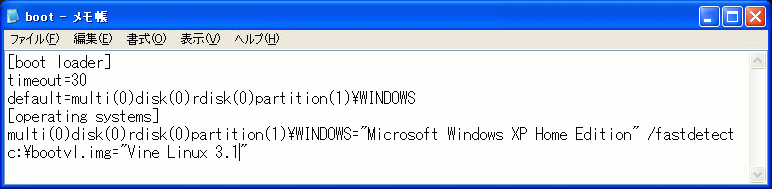
ここで、””で囲まれた部分はブートローダーに表示されるラベルなので、変更可能です。
編集が終わったら、上書き保存して閉じます。
このファイルは不可視ファイルだったので、属性を元に戻します。
プロンプトで、
> attrib +s +r +h c:\boot.ini
と入力します。すると、C ドライブから先ほどの設定ファイルが見えなくなります。
以上でWindows とVine Linux のデュアルブート設定は完了です。
コンピュータを再起動してみましょう。
再起動すると、Windows の画面が出る前に、ブートローダーのOS 選択画面が表示されます。
オペレーティングシステムの選択
Microsoft Windows XP
Vine Linux 3.1
上矢印キーと下矢印キーを使って項目を選択し、Enter キーを押してください。
システムが自動的に起動するまで:30
ここで、Windows を選択すれば、従来のようにWindows が起動します。
Linux を選択すれば、VLILOが起動した後、Vine Linux が起動します。
上手くいかない場合にはどこかの手順が間違っているので、見直します。
- Linux においてブートイメージをファイル化する際、パスを間違えている
- boot.ini ファイルの編集が間違っている
この辺りが考えられます。